
10422
.pdfМИНОБРНАУКИ РОССИИ Федеральное государственное бюджетное образовательное учреждение высшего образования
«Нижегородский государственный архитектурно-строительный университет»
Ю. Д. Маркина
Компьютерное проектирование в промышленном и гражданском строительстве
Учебно-методическое пособие по выполнению лабораторных работ для обучающихся по дисциплине «Компьютерное
проектирование в промышленном и гражданском строительстве» для обучающихся по направлению подготовки 08.04.01 Строительство,
направленность (профиль) Промышленное и гражданское строительство: проектирование
Нижний Новгород
2022
МИНОБРНАУКИ РОССИИ Федеральное государственное бюджетное образовательное учреждение высшего образования
«Нижегородский государственный архитектурно-строительный университет»
Ю. Д. Маркина
Компьютерное проектирование в промышленном и гражданском строительстве
Учебно-методическое пособие по выполнению лабораторных работ для обучающихся по дисциплине «Компьютерное
проектирование в промышленном и гражданском строительстве» для обучающихся по направлению подготовки 08.04.01 Строительство,
направленность (профиль) Промышленное и гражданское строительство: проектирование
Нижний Новгород ННГАСУ
2022
УДК 624.04(075)
Ю. Д. Маркина. Компьютерное проектирование в промышленном и гражданском строительстве: учебно-методическое пособие / Ю. Д. Маркина ; Нижегородский государственный архитектурно-строительный университет. – Нижний Новгород : ННГАСУ, 2022. – 198с. – Текст : электронный.
Приведены указания по выполнению лабораторной работы по дисциплине «Компьютерное проектирование в промышленном и гражданском строительстве». Рассмотрены содержание и последовательность выполнения лабораторных работ, даны рекомендации.
Предназначено для обучающихся в ННГАСУ по направлению подготовки 08.04.01 Строительство, профиль Промышленное и гражданское строительство: проектирование.
© Ю. Д. Маркина, 2022 © ННГАСУ, 2022
2
Введение
ПК ЛИРА является одним из ведущих многофункциональных программных комплексов, используемых для расчета строительных зданий и сооружений в настоящее время.
ПК ЛИРА используется для расчета, проектирования и научного исследования конструкций различного назначения во всех областях техники, базирующихся на методах строительной механики.
Навыки использования современных программно-вычислительных комплексов необходимы каждому студенту для эффективной реализации в качестве востребованного и успешного специалиста.
Данное учебно-методическое пособие приводит указания по выполнению лабораторных работ по дисциплине « Компьютерное проектирование в промышленном и гражданском строительстве».

3
Лабораторная работа 1 Расчет консольной балки в ПК ЛИРА 10.4
1. Задания
Для балки (рис. 1) требуется:
выполнить расчет на статические нагрузки;
вывести на экран деформированную схему, эпюры изгибающих моментов My и поперечных сил Qz;
определить прогиб под силой Р;
сравнить результаты аналитического и численного расчетов.
Сечение — двутавр № 10Б1. Материал балки — стальной прокат из базы данных ТУ 14-2-24—72.
Сосредоточенная сила Р. Интенсивность
постоянной равномерно распределенной нагрузки q =
1.8 кН/м. Рис. 1. Расчетная схема балки
Длина a.
Табл. 1 Варианты заданий к ЛБ №1
№ варианта |
№ расчетной схемы |
Р, кН |
A, м |
1 |
1 |
1 |
4 |
1 |
2 |
1,5 |
3,5 |
2 |
3 |
2 |
3 |
3 |
4 |
2,5 |
2,5 |
4 |
1 |
3 |
2 |
5 |
2 |
1 |
1,5 |
6 |
3 |
1,5 |
4 |
7 |
4 |
2 |
3,5 |
8 |
1 |
2,5 |
3 |
9 |
2 |
3 |
2,5 |
10 |
3 |
1 |
2 |
11 |
4 |
1,5 |
1,5 |
12 |
1 |
2 |
4 |
13 |
2 |
2,5 |
3,5 |
14 |
3 |
3 |
3 |
15 |
4 |
1 |
2,5 |
16 |
1 |
1,5 |
2 |
17 |
2 |
2 |
1,5 |
18 |
3 |
2,5 |
4 |
19 |
4 |
3 |
3,5 |
20 |
1 |
1 |
3 |
21 |
2 |
1,5 |
2,5 |
22 |
3 |
2 |
2 |
23 |
4 |
2,5 |
1,5 |
24 |
1 |
3 |
4 |
25 |
2 |
1 |
3,5 |
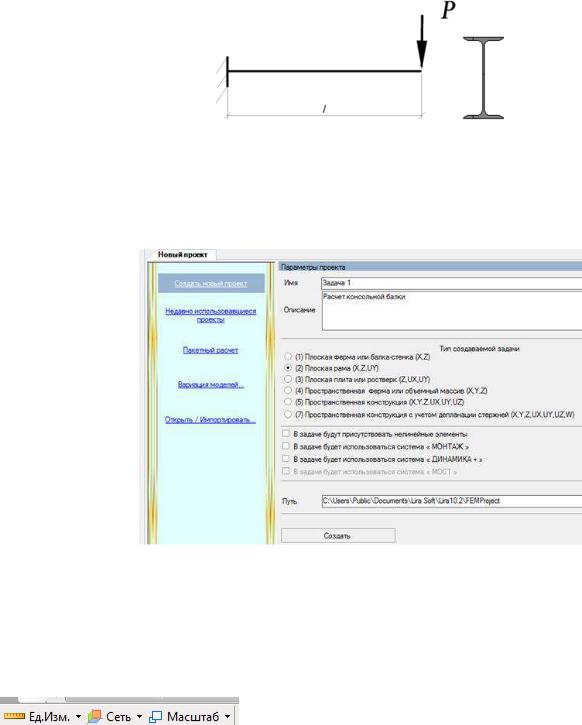
4
2. Алгоритм расчета
Условие задания
Для балки (рис. 2) требуется:
•выполнить расчет на статические нагрузки;
•вывести на экран деформированную схему, эпюры изгибающих моментов My и поперечных сил Qz;
•определить прогиб под силой Р;
•сравнить результаты аналитического и численного расчетов.
Сечение — двутавр № 10Б1. Материал балки — стальной прокат из базы данных ГОСТ 27772—88. Сосредоточенная сила Р = 1 кН. Длина балки L = 1 м.
Рис. 2. Расчетная схема балки
Методические указания к выполнению лабораторной работы №1
Приступим к созданию расчетной схемы.
1.Запуск программы 2.В редакторе начальной загрузки Новый проект (рис. 3) выберите Создать новый
проект и задайте параметры проекта:
Рис. 3. Редактор начальной загрузки
•имя — Задача 1;
•описание — Расчет консольных балок;
•тип создаваемой задачи — (2) Плоская рама (X, Z, UY). X, Z, UY — возможные линейные и угловые перемещения узлов.
•нажмите кнопку Создать.
3.Настройка сети. В нижней левой части экрана нажмите на кнопку Сеть.
задайте: шаг — 1; количество — 2; плоскость — XOZ.

|
5 |
4.Создание геометрии расчетной схемы. Схема ► Добавить пространственную |
|
раму (кнопка |
на панели инструментов). |
•Заполните параметры шаблона для создания балки. Шаг вдоль оси X — 1 м, Повторов — 1, Число конечных элементов N — 10 (рис. 27). Пояснение для параметров шаблона: 1 м — Шаг разбивки (длина фрагмента шаблона вдоль соответствующей оси X, Y или Z); 1 — число повторов с заданным шагом; 10 — число конечных элементов, на которые разбивается заданный Шаг разбивки.
Рис. 4. Задание параметров расчетной схемы
•Щелкните по кнопке Использовать фрагмент.
•С помощью курсора мыши необходимо созданный фрагмент добавить к расчетной схеме. Для этого курсор мыши подведите к пересечению точечных линий на сети построений (это точка (0;0;0) глобальной системы координат) и при возникновении значка
подтвердите щелчком мыши точку вставки фрагмента схемы.
•Увеличение схемы. Вид ► Увеличить панораму или Вид ► Увеличить в окне ► Увеличить в 8 раз (рис. 5).
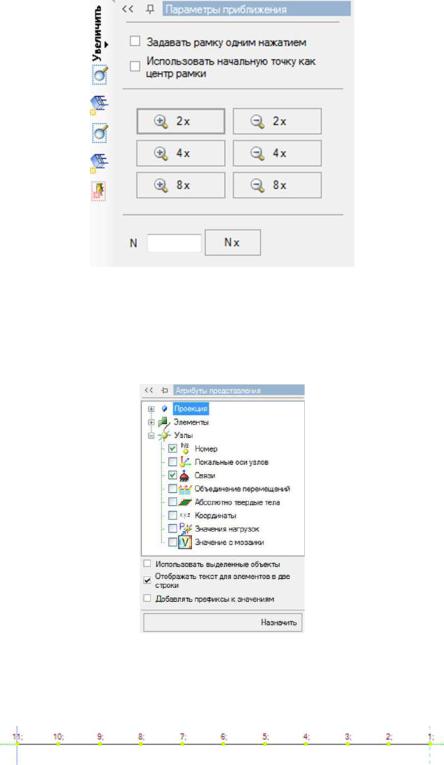
6
Рис. 5. Увеличение конструкции в окне
5.Вывод на экран номеров узлов. Вид ► Изменить атрибуты представления
модели (кнопка  на панели инструментов).
на панели инструментов).
•В панели активного режима Атрибуты представления в ветке Узлы установите флажок Номер (рис. 6).
Рис. 6. Вывод на экран номеров узлов
•Уберите флажок с команды Использовать выделенные объекты.
•Уберите флажок с команды Добавить префиксы к значениям.
•Щелкните по кнопке Назначить.
На рис. 7 представлена полученная расчетная схема.
Рис. 7. Расчетная схема с номерами узлов
6.Выделение левого узла балки (узла № 11). Выбор ► Выбрать объекты (кнопка  на панели инструментов).
на панели инструментов).
•С помощью курсора выделите левый узел № 11 балки (узел окрасится в красный цвет). По умолчанию отметка узлов и элементов выполняется с помощью прямоугольной рамки. При движении рамки налево элементы и узлы выделяются полным попаданием либо касанием, а при движении рамки направо — только полным попаданием.
7.Задание граничных условий. Схема ► Назначить связи (кнопка  на панели инструментов).
на панели инструментов).

7
•В панели активного режима с помощью установки флажков отметьте те направления, по которым запрещены перемещения узла № 11 (X — перемещение в направлении оси X, Z — перемещение в направлении оси Z, UY — угол поворота вокруг оси Y) (рис. 8). Красный цвет у узла исчезнет. Под узлом будут изображаться связи, запрещающие линейные перемещения; над узлом — запрещающие угловые перемещения
 . Цвет связей соответствует цвету осей, в направлении (или вокруг) которых
. Цвет связей соответствует цвету осей, в направлении (или вокруг) которых
запрещено перемещение |
. |
|
•Щелкните по кнопке Закрепить. |
|
|
8.Выделение элементов. Выбор ► Выбрать объекты (кнопка |
на панели |
|
инструментов). |
|
|
•С помощью курсора выделите все конечные элементы (элементы окрасятся в красный цвет). Узлы и элементы можно выделять прямоугольной рамкой, а можно
двойным щелчком левой кнопкой мыши по узлу или элементу. |
|
|
9.Задание сечений. Редакторы ► Редактор сечений/жесткостей (кнопка |
на |
|
панели инструментов). |
|
|
•Из категории Стальные сечения |
в раскрывающемся списке |
|
выберите тип сечения Двутавр прокатный (на экран выводится панель для задания геометрических размеров выбранного типа сечения).
•На панели Стальное сечение вкладке Двутавр прокатный задайте параметры сечения (рис. 9). Таблица сортамента — ГОСТ 26020—83. Двутавр с параллельными гранями полок типа Б, Профиль 10Б1 (рис. 10).
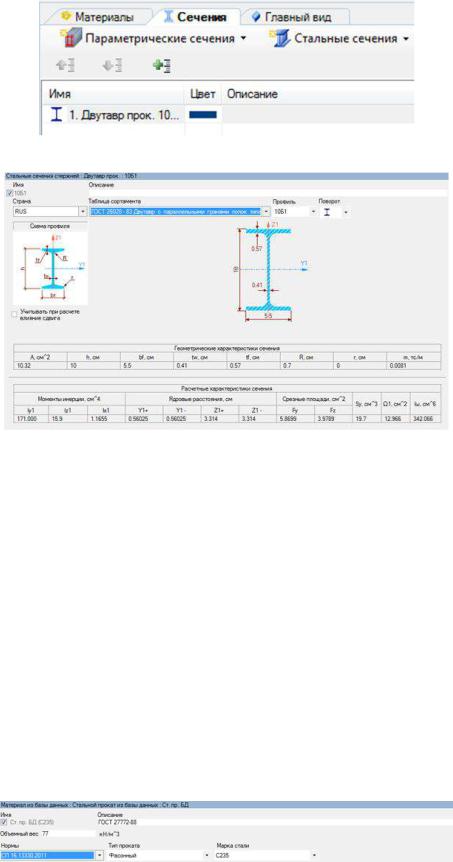
8
Рис. 8. Задание связей
Рис. 9. Выбор вкладки Сечения
Рис. 10. Панель Стальные сечения стержней
•При корректном вводе геометрических размеров на экране изображается эскиз создаваемого сечения со всеми размерами.
•Выпишите значения осевого момента инерции Iy1= 171*10–8 м4 и высоты сечения h = 0,1 м для аналитического решения задачи.
•Для того, чтобы увидеть в списке сечений отредактированные параметры сечения, надо щелкнуть курсором по любой другой заполненной или незаполненной строке в этой части экрана.
•Для выхода из Редактора сечений/жесткостей щелкните мышкой по вкладке
Главный вид.
10.Задание материала. Редакторы ► Редактор материалов (кнопка  на панели инструментов).
на панели инструментов).
•Выберите из категории Материал из базы данных ► Стальной прокат из базы данных ►ГОСТ 27772—88 (рис. 11).
•Выпишите значение модуля упругости первого рода E = 2,06*108 кН/м2 для аналитического решения задачи.
•Для выхода из Редактора материалов щелкните мышкой по вкладке Главный
вид.
Рис. 11. Задание материала
